Efter installationen XBMC i raspberry Pi i min forrige indrejse, nu skal jeg forklare, hvordan jeg styrer det. Der er to måder:
Det første og nemmeste er at kontrollere det med tv-fjernbetjeningen, for dette skal dit tv understøtte HDMI-CEC. Det andet er at bruge applikationer, der administrerer vores XBMC. Jeg vil forklare, hvordan man konfigurerer XBMC fjernbetjening til Android
konfiguration
Vi vil muliggøre styring af XBMC, for dette er vi nødt til at gå til "skrivebord" de XBMC og gå til System >> Indstillinger >> Tjenester >> Webserver. Nu skal du angive et brugernavn og en adgangskode til webserveren, i mit tilfælde har jeg valgt:
- Bruger: xbmc
- Adgangskode: xbmc
Vi er færdige med den del af XBMC. Nu installerer vi applikationen XBMC fjernbetjening på vores Android og kør den. Første gang vil vi se dette:
Vi går til Indstillinger og lukker meddelelsen, der indikerer, at der ikke er nogen host. Vi vises på en sort skærm, hvor vi skal tilføje en host trykke på menutasten på vores Android.
Vi får en skærm, hvor vi skal udfylde dataene:
- Navn på denne forekomst: Hindbær # Her kan du sætte det ønskede navn
- Vært eller IP-adresse: 192.168.1.200 # Her angiver vi IP'en til vores XBMC
- Brugernavn: xbmc # Her lægger vi det brugernavn, vi valgte før
- Adgangskode: xbmc # Her lægger vi den adgangskode, som vi valgte før
Når vi er færdige med at tilføje vores host vi kan nu styre vores XBMC fra vores Android.
På min mobil er der flere kontroller på XBMC fjernbetjening der ikke vises, fordi de er små. På en mobil med en større skærm eller på en tablet vil den se meget bedre ud. Jeg håber, du finder det nyttigt.
Kilder:
XBMC
XBMC Wiki
HDMI Wiki

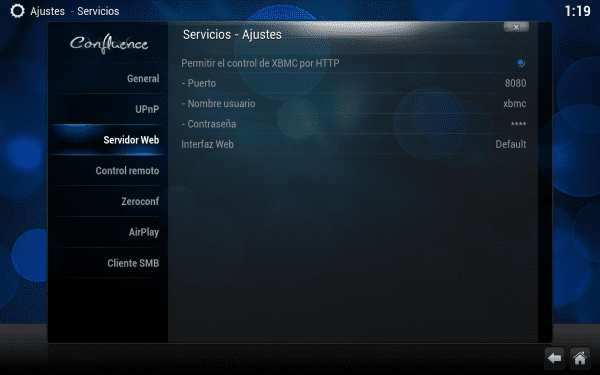

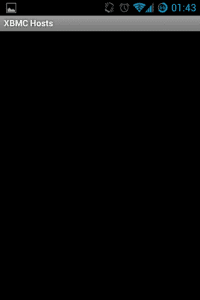
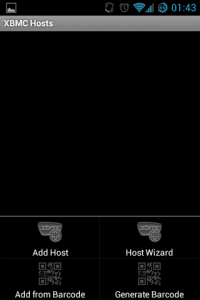
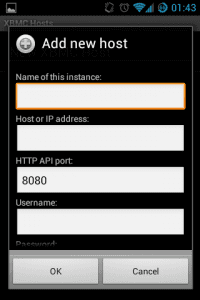
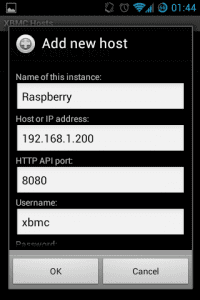
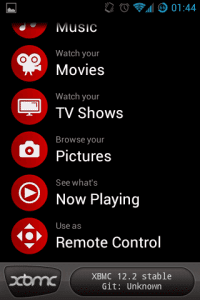
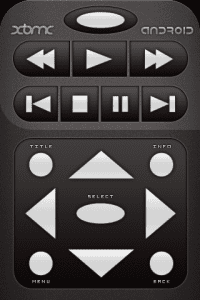
Hej denne tutorial er meget god.
Jeg har et Media Center med XBMC med Gentoo Linux.
Systemet er meget godt, og jeg kan godt lide det, jeg læser, kun at der er en anden mulighed som fjernbetjening.
Jeg tror, det er den officielle ansøgning, men jeg tillægger også Yatse, og den er mere komplet end den officielle version. Lad os sige, at denne applikation er fjerntliggende, og den anden ville være en smart fjernbetjening.
Greetings.
Jeg har brugt det i lang tid, og det er fantastisk. Du kan se seriebannere fra mobil / tablet, filmplakater, synopsis osv. Det er ikke kun en konventionel fjernbetjening. Du kan medtage optagelser af denne type i posten Atr0m, helt sikkert at mere end en kommer ind gennem øjnene, hahahaha.
Jeg bruger den kun som en fjernbetjening, jeg har ikke brug for mere. Under alle omstændigheder er indlægget mere orienteret mod installation og konfiguration end det har at kommentere XBMC-fjernapplikationen. Tak for kommentar !!
Meget godt, men et spørgsmål, er det nødvendigt at sætte IP? Jeg fortæller dig dette, fordi jeg på mit netværk bruger DHCP, og jeg nægter at bruge statiske IP'er.
Jeg har XBMC installeret på telefoner, tablets, pc'er ... ..
Jeg kan se, at du ikke har MAC-adresser.
der er et bedre program, kaldet yatse, det har endda flere stjerner end det officielle i playstore, og det registrerer din enhed automatisk
Hej.
Har du prøvet Yatse? Efter at have prøvet flere "fjernbetjeninger" blev jeg hos Yatse.
En hilsen.
Jeg brugte også yatse for et år siden, og det er det bedste. Jeg betaler også for premiumversionen, og jeg kan sende filer fra telefonen. Er meget komplet. Jeg vil gerne vide, om du med Yatse også kan styre en Android penstick? Type mk809